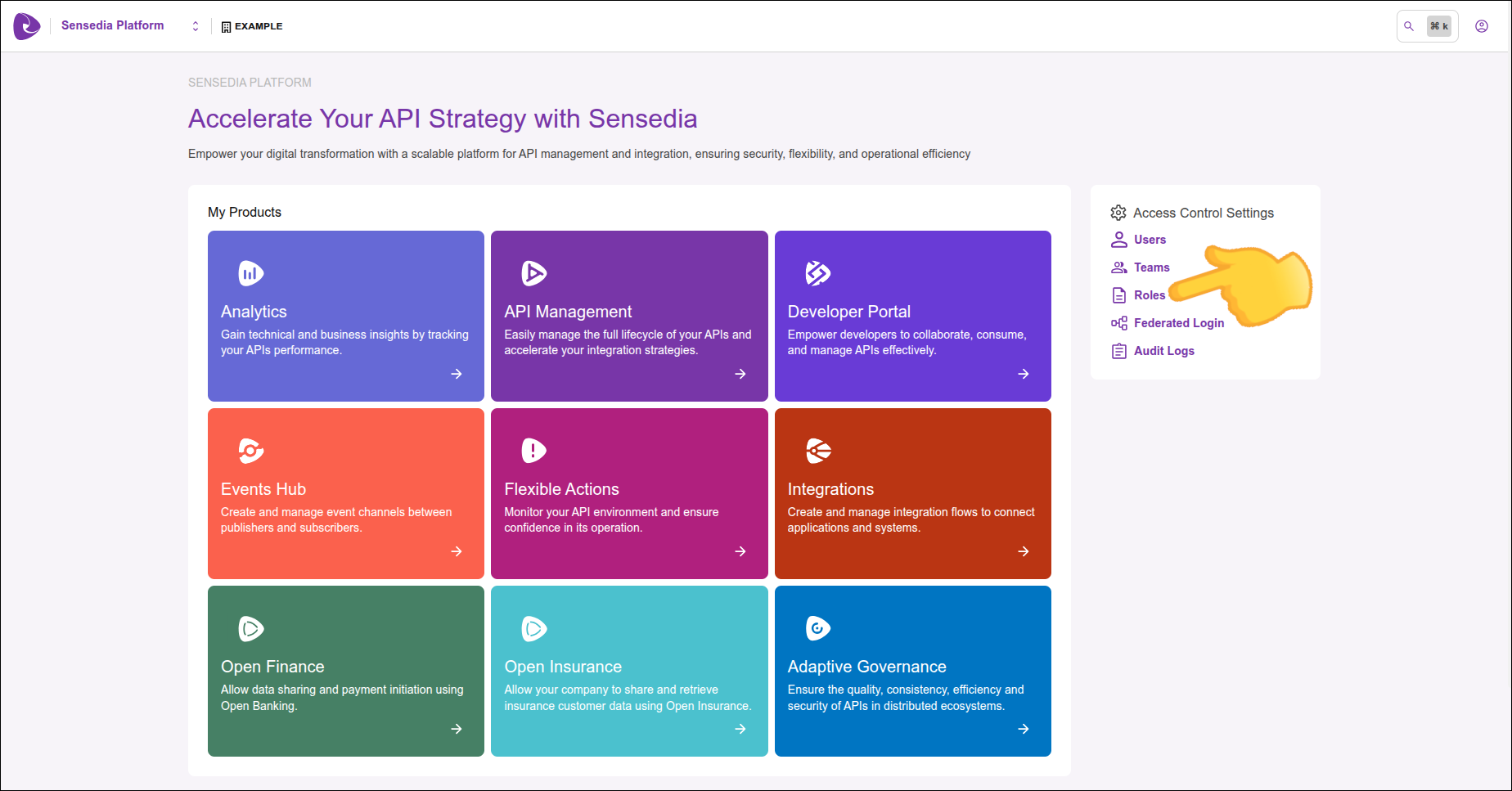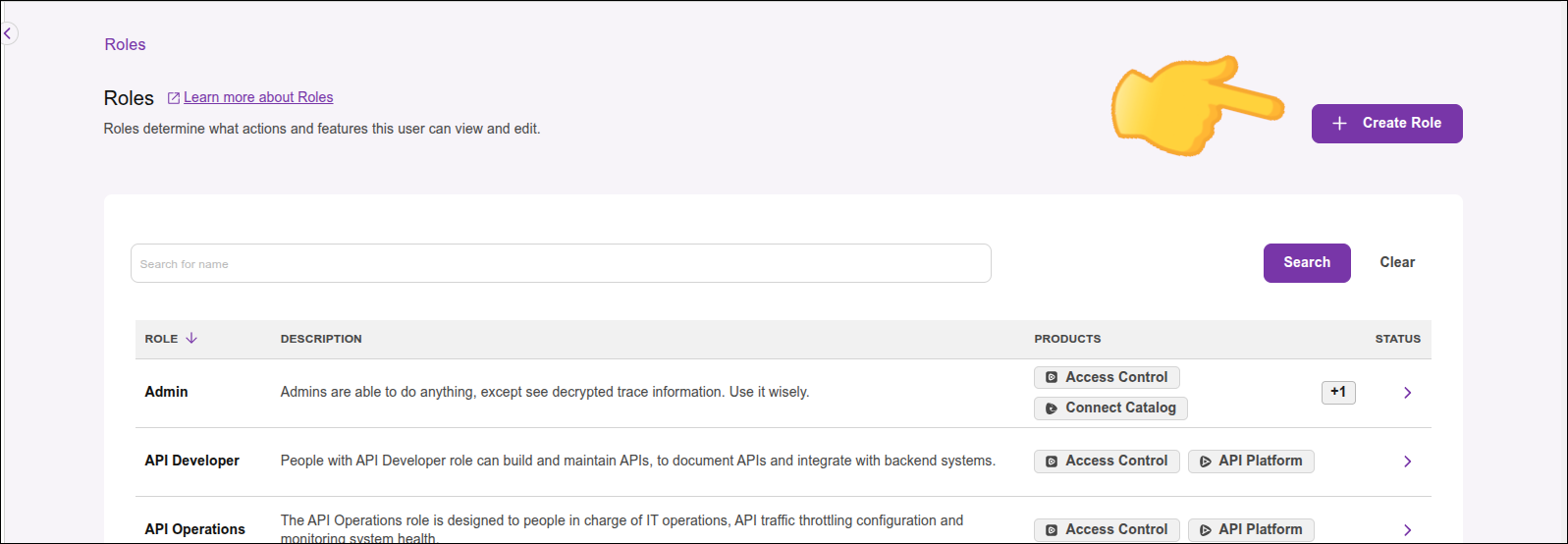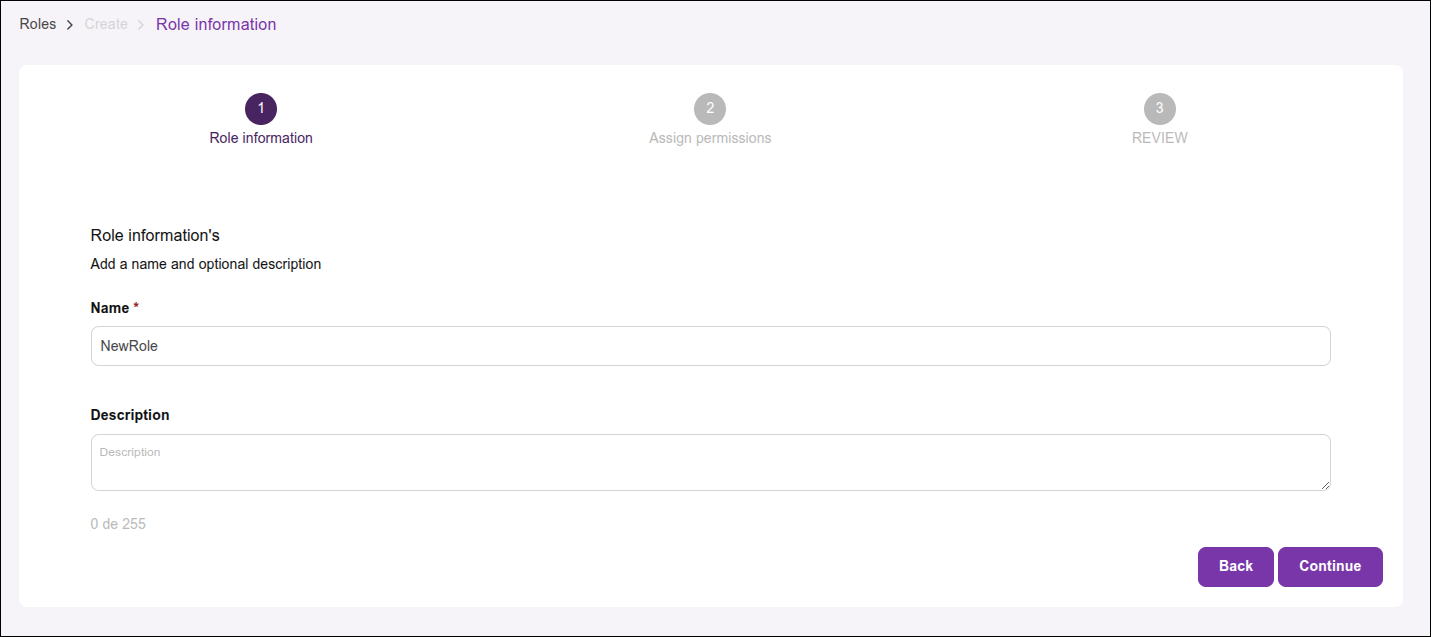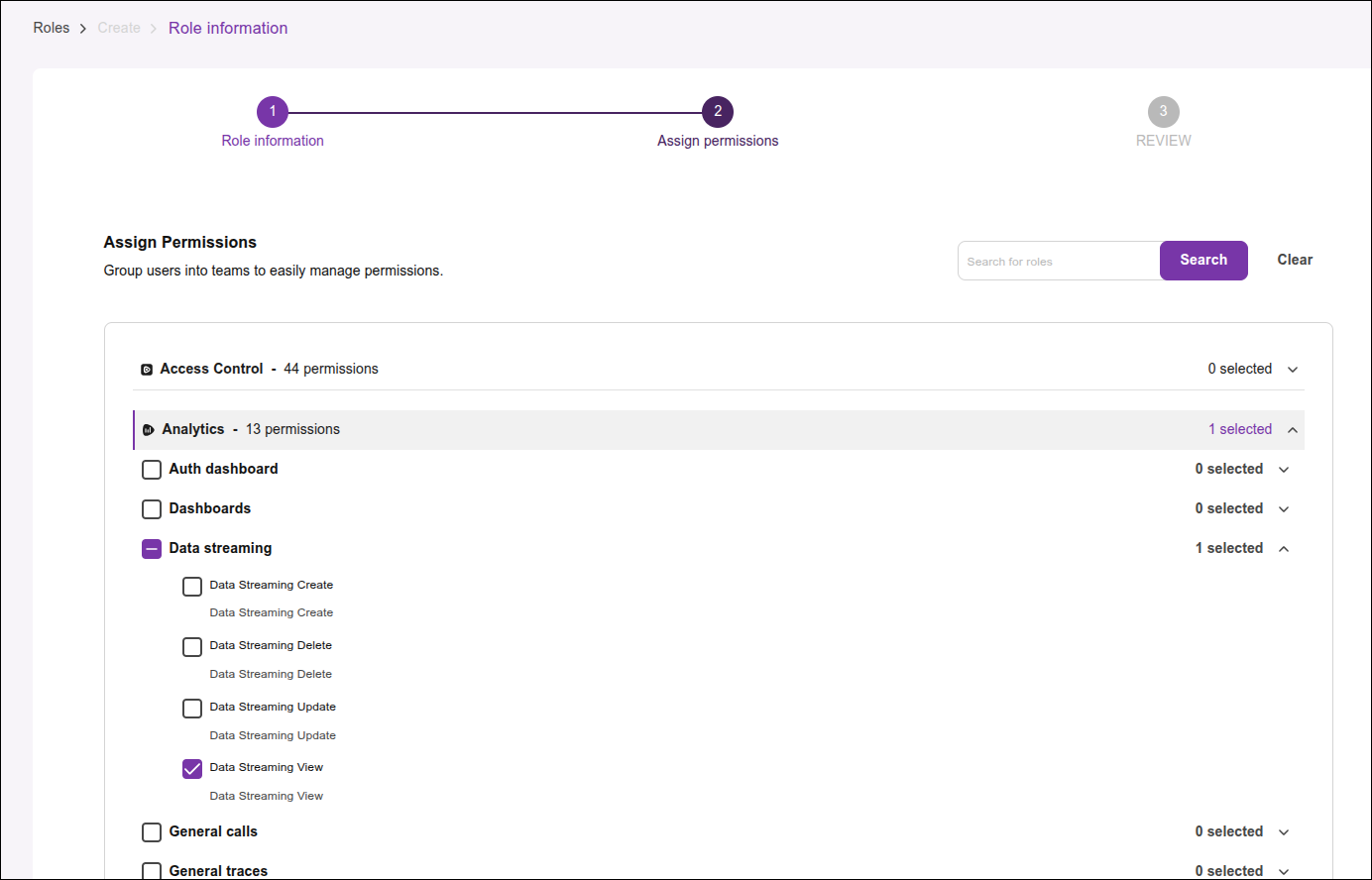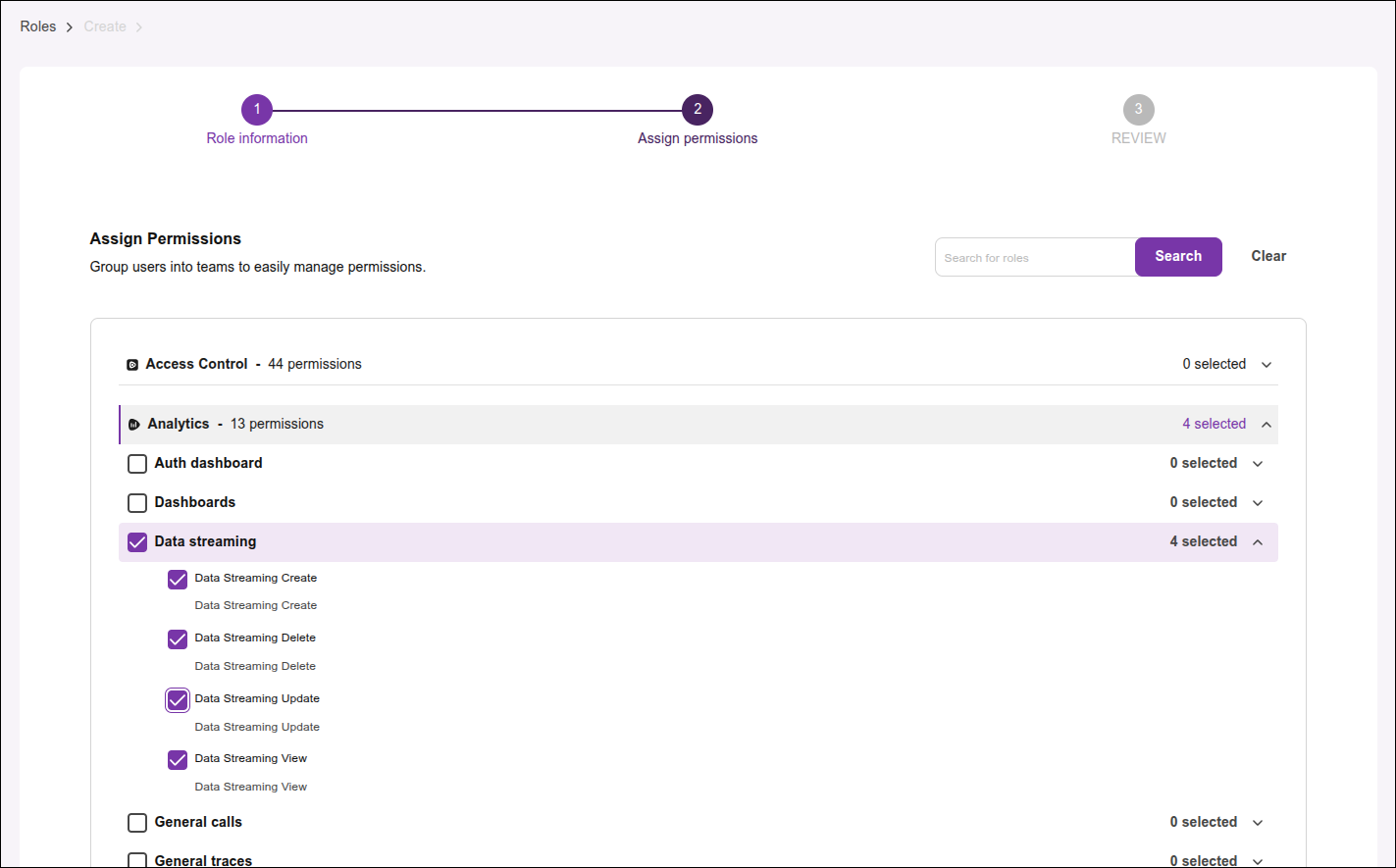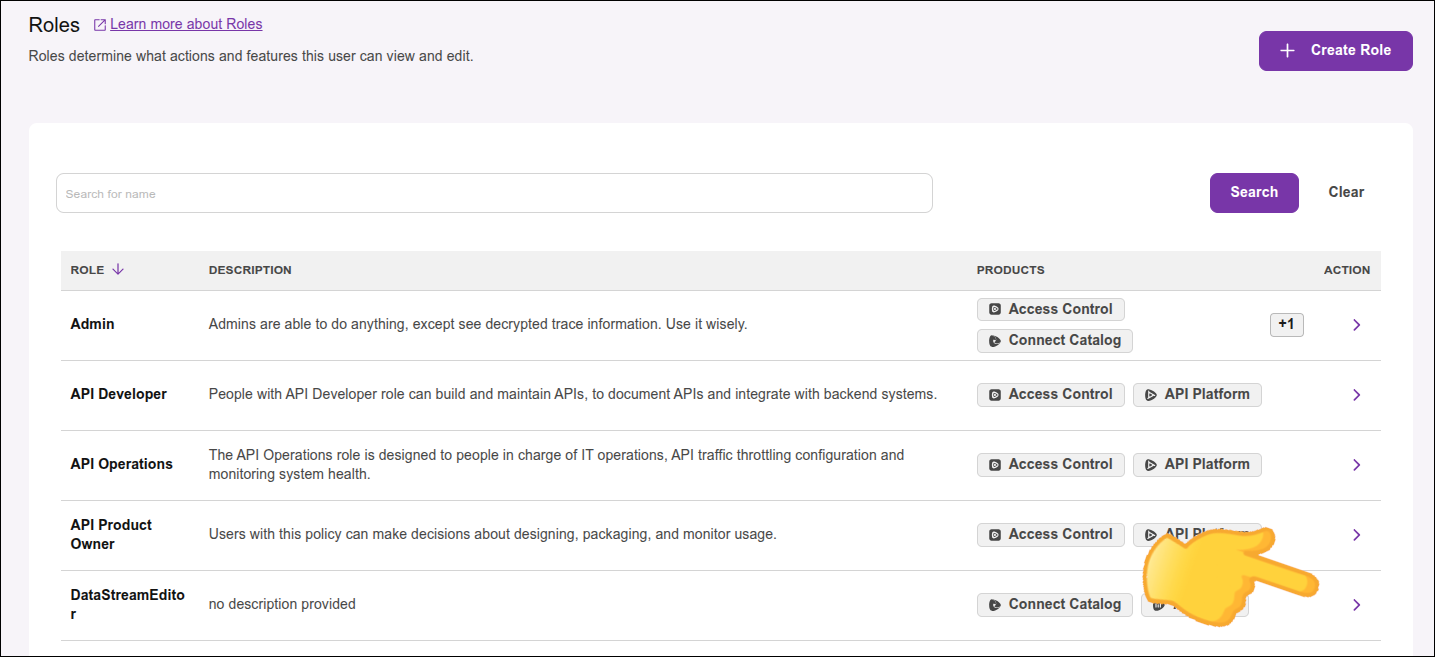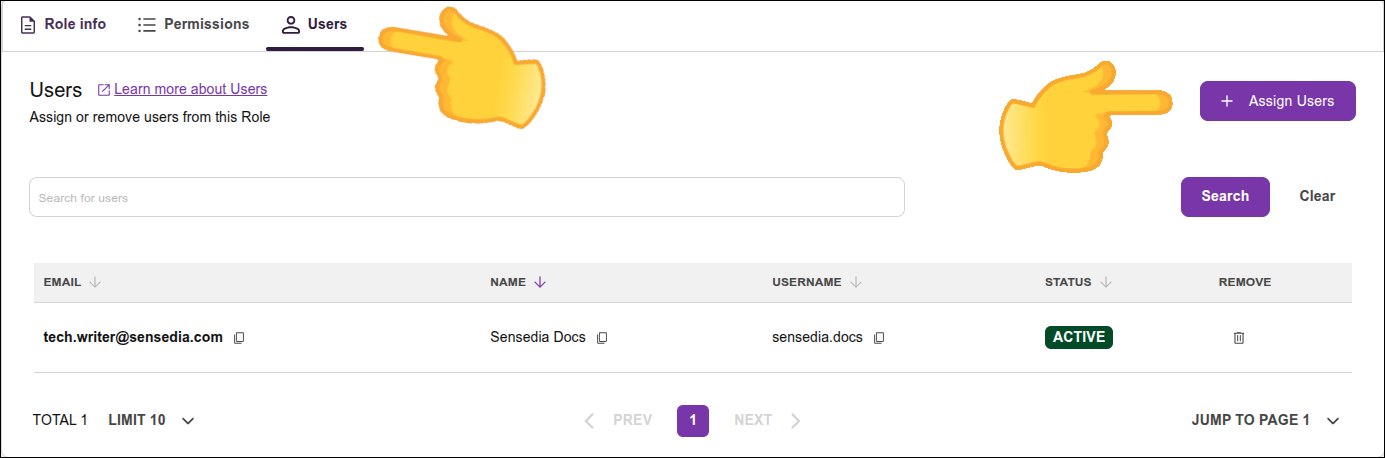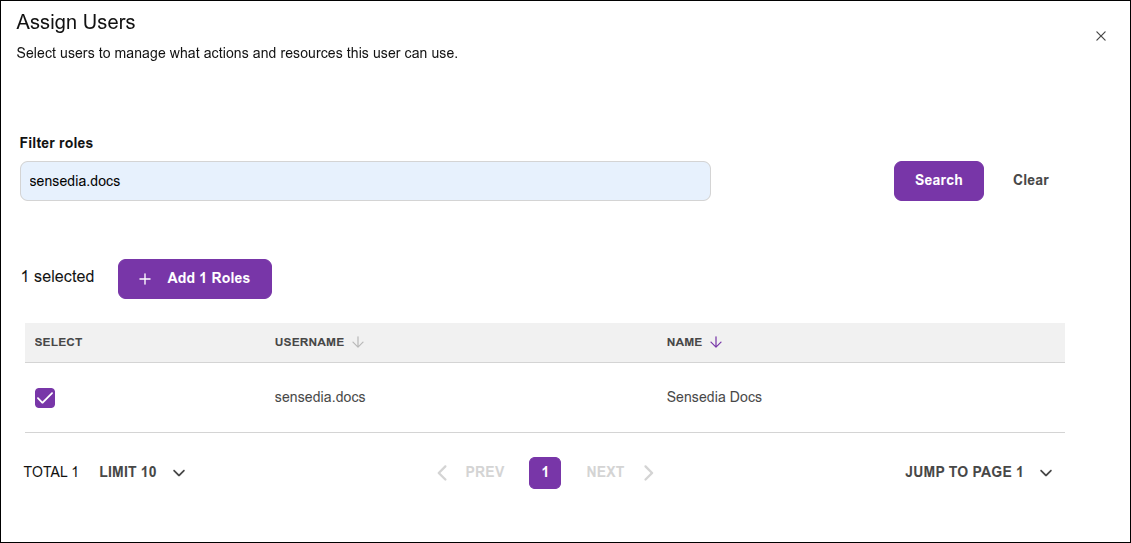Permisos
Cada producto ofrece una granularidad de permisos específica, que le permite tener el control adecuado, limitando, cuando sea necesario, las acciones y privilegios de los usuarios.
|
La gestión de accesos es diferente en las versiones 4.x de Sensedia Platform. Consulte la documentación. |
En esta página, consulte más sobre los permisos para:
-
Integrations (el enlace dirige a una página de la guía de usuario de Integrations).
Conceptos
-
Recurso: cualquier entidad de un producto que puede protegerse, como archivos, APIs, datos o funcionalidades.
-
Permiso (Permission): determina si una acción específica puede realizarse sobre un recurso determinado, como crear, eliminar, listar, actualizar, visualizar, etc.
-
Rol (Role): conjunto de permisos agrupados con base en funciones específicas (ej: "Administrador", "Editor", "Lector").
Los permisos se asignan a roles, y los usuarios heredan esos permisos al asociarse a los roles.
Adaptive Governance y Developer Portal
|
Para acceder a todas las funcionalidades relacionadas con el catálogo de APIs, tanto para Adaptive Governance como para el Developer Portal, seleccione los permisos de Connect Catalog, así como los permisos del propio producto.
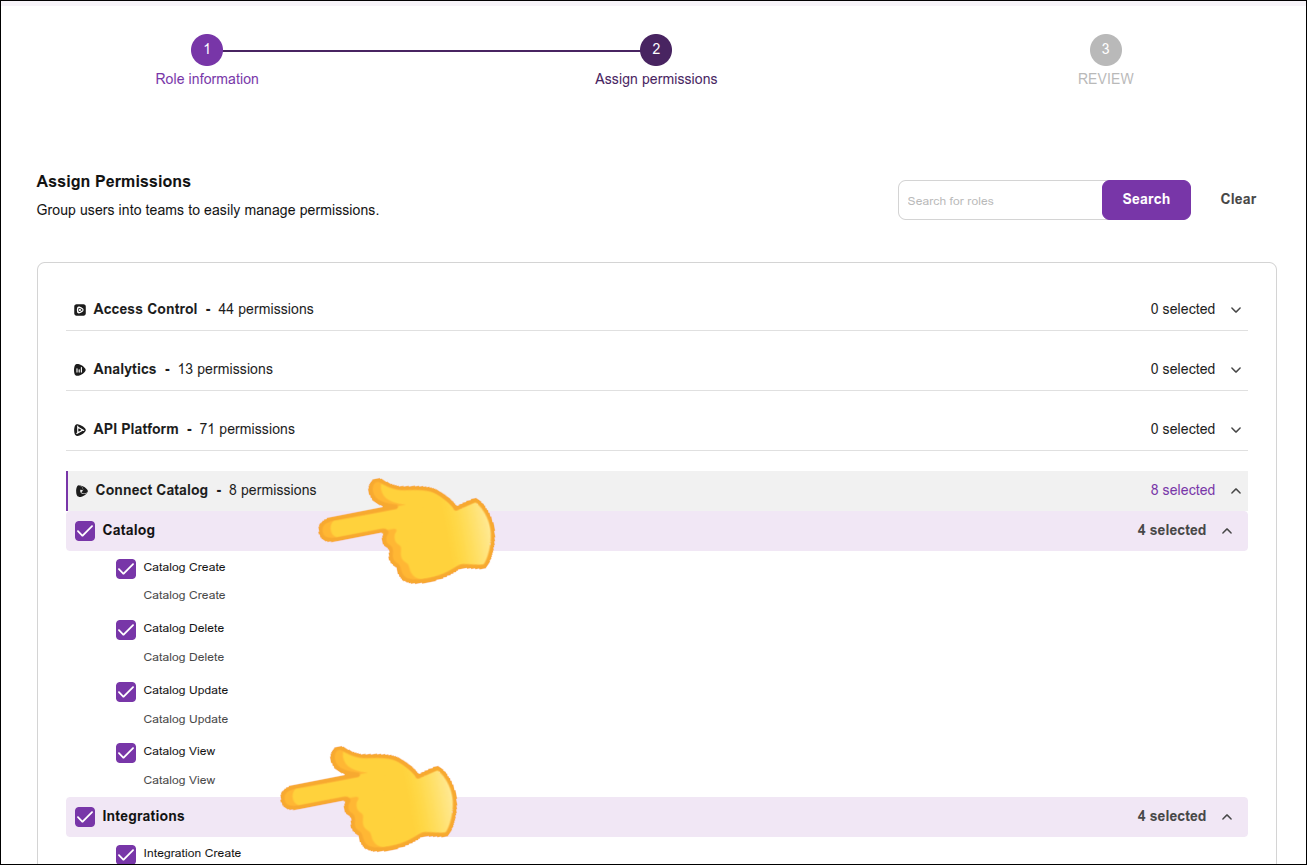
API Management (Sensedia Platform)
|
Además de los permisos para los recursos de API Management (Sensedia Platform), también podría necesitar configurar algunos permisos que están relacionados con otros recursos. |
Por ejemplo, para visualizar una lista de APIs en API Management (Sensedia Platform), el usuario debe estar asociado a un rol que tenga los permisos:
-
"API List" en "API Platform" y
-
"Groups" en "Access Control".
Consulte más detalles sobre los permisos necesarios para cada recurso en la guía de usuario de API Management.
Share your suggestions with us!
Click here and then [+ Submit idea]